مانیتور دستگاه اندروید adb را نمی بیند. برنامه های اجرا شده Adb و Adb چیست - دستورات اصلی و نحوه استفاده از آنها. فلش کردن گوشی با استفاده از ADB run
یک مشکل نسبتا رایج در اندروید خطای انتظار برای دستگاه هنگام کار با ADB یا Fastboot است، در این مقاله نحوه رفع آن را یاد می گیریم!
این در انتظار دستگاه چیست؟
این خطا در واقع یک خطا نیست، اگر این عبارت را به معنای واقعی کلمه ترجمه کنیم - انتظار برای اتصال دستگاه. یعنی وقتی میخواهید کاری را در ADB یا FASTBOT انجام دهید و پیام منتظر دستگاه در خط فرمان دریافت میکنید، به این معنی است که شما گوشی هوشمند اندرویدیا تبلت قابل مشاهده نیست!
پیام - adb یا fastboot دستگاه اندروید متصل را نمی بیند!
برای اینکه مشخص شود این مقاله در مورد چیست و بفهمد که چیست ما در مورد، خواندن مقالات زیر توصیه می شود:
- اوتلاdka از طریق USB
اگرچه تقریباً همه دلایل پیام به همین ترتیب حل می شوند، اما برای راحتی، مقاله به راه حل "در انتظار دستگاه در adb" و "در انتظار دستگاه در فست بوت" تقسیم می شود.
راه حل در انتظار دستگاه در ADB
1. اولین چیزی که باید به آن توجه کنید این است که آیا درایور را نصب کرده اید؟
درایور را می توانید از اینجا دانلود کنید صفحهنحوه نصب را در این مورد پیدا کنید ارتباط دادن. اگر درایور بدون امضا باشد، ویندوز باید با غیرفعال کردن تأیید مجدد راه اندازی شود. برخی از دستگاه ها به یک درایور ADB ویژه نیاز دارند.
درایور رو نصب کردی؟ کامپیوتر خود را مجددا راه اندازی کنید!
2. مطمئن شوید که دستگاه در حالت بوت لودر است وگرنه فست بوت اندروید شما را نمی بیند!
3. از کابل microUSB اصلی و سالم استفاده کنید! در اینجا همه چیز باید واضح باشد، اگر کابل آسیب دیده باشد، از این رو مشکل دید وجود دارد، شاید بتوانید فایل ها را از این کابل انتقال یا دریافت کنید، اما نتوانید با Fastboot کار کنید! همچنین از پورت USB آسیب دیده در رایانه خود استفاده نکنید!
4. فقط استفاده کنید پورت USB 2.0! با وجود این واقعیت که استاندارد USB 3.0 چندین سال است که وجود داشته است، هنوز برای صحبت در مورد پیاده سازی در مقیاس بزرگ خیلی زود است. Fastboot که با USB 3.0 کار می کند، اگرچه امکان پذیر است، اما هنوز مطلوب نیست!
5. از هاب USB استفاده نکنید! هرگز و تحت هیچ شرایطی از هاب های USB استفاده نکنید؛ کار با Fastbot مانند شانس می شود - شما خوش شانس یا بدشانس خواهید بود.
7. اندروید را به پورت USB دیگری متصل کنید.
9. یک خط فرمان را به عنوان "administrator" باز کنید.
اگر زمانی مشکل مشابه "در انتظار دستگاه" را داشتید و آن را به روش خود حل کردید، نه از روش های ذکر شده، دریغ نکنید که در نظرات بنویسید!
همین! مقالات و دستورالعمل های بیشتر را در بخش بخوانید. با سایت همراه باشید، جالب تر خواهد شد!
سوال: ADB دستگاه را نمی بیند
سلام. بنابراین تصمیم گرفتم برنامه را روی یک دستگاه واقعی آزمایش کنم. اما مانند اکثر موارد، ADB دستگاه را نمی بیند. رایانه دستگاه را می بیند، حالت توسعه دهنده روشن است. در تمام دستورالعمل های اتصال می گوید که Manage باید دارای رابط ADB کامپوزیت اندروید باشد، من آن را در من نمی بینم. من چه غلطی می کنم؟ من یک عکس از مدیریت پیوست می کنم
پاسخ:ممنون از پاسختون، قبلا متوجه شدم دستگاه را خاموش کردم، اشکال زدایی را خاموش کردم و دوباره روشن کردم. سپس دوباره دستگاه را وصل کردم و همه چیز درست شد
سوال: Genymotion: هنگام راه اندازی یک برنامه از AS، دستگاه های مجازی نمایش داده نمی شوند
سلام،
Android Studio دستگاه Genymotion را نمی بیند((افزونه در استودیو نصب شده است. از طریق Genymotion دستگاه راه اندازی می شود، اما وقتی برنامه را اجرا می کنید فقط دستگاه داخلی ظاهر می شود و من دستگاه Genymotion را نمی بینم (در Geny تنظیمات مسیر را به پوشه sdk تنظیم کردم، و این کمکی نکرد (دلیلش چه می تواند باشد؟
پاسخ:
پیام از پابلیتو
به معنای واقعی کلمه
- دستگاه را در gemymotion راه اندازی کنید
- ما در استودیو نگاه می کنیم - می توانید او را ببینید
- برنامه را شروع کنید
من آن را بررسی می کنم و گزارش می دهم!
سوال: Android SDK دستگاه را نمی شناسد
من سعی می کنم یک پروژه را روی تبلت چینی خود اجرا کنم (Go clever insigma 800m)، آیا ممکن است این به این دلیل باشد که SDK کامپایل در پروژه 5.0 و روی تبلت 4.2 نصب شده است اما SDK حداقل و هدف به صورت 4.2 نصب می شوند. حالت برنامه نویس فعال است، اشکال زدایی USB فعال است. وقتی میخواهم complie sdk را کاهش دهم، یک خطای کامپایل رخ میدهد "R" - نمیتواند نماد را حل کند، پس از build\\ پاک کردن به آن اشاره میکند. فایل سیستمیبا خطاهایی در مورد مطالب، لطفا کمک کنید
پاسخ:آیا همه دستگاه ها به طور معمول در Device Manager شناسایی می شوند؟ اگر نه، برای شما نصب کنید تبلت اندرویدرابط ADB مرکب
سوال: بازنشانی درخواست توصیفگر دستگاه در حالت فست بوت
موضوع اینجاست. یک روز Google Nexus 7 2013 وای فای من مسدود شد و فریز نشد. من البته دکمه خاموش کردن را برای حدود ده ثانیه نگه داشتم تا سرانجام او مرد. وقتی سعی کردم آن را روشن کنم، با تعجب متوجه شدم که روی محافظ صفحه گیر کرده است و خود سیستم اندروید بارگیری نمی شود (محافظ صفحه با کتیبه Google و نماد بوت لودر قفل نشده). من به fastboot تغییر مکان دادم و تصمیم گرفتم به منوی بازیابی بروم، اما این نیز کمکی نکرد. مشکل مشابه. روی محافظ صفحه نمایش آویزان است. خوب، من تصمیم گرفتم فقط آن را از طریق fastboot فلش کنم. اما مشکل اینجاست - ویندوز 8.1 x64 دستگاه را به عنوان "دستگاه ناشناس (درخواست بازنشانی توصیفگر دستگاه)" تعریف می کند. کد 43. و بعد صورتم را گرفتم، چون قبلا مشکل مشابهی داشتم، اما به نوعی خود به خود حل شد.
اینترنت را جستوجو کردم، درایورهای adb/fastboot را مجدداً مرتب کردم، تیک کادرهای منو را با دارای USBپورت ها، به روز رسانی kb2967917، لپ تاپ را خاموش کردند تا الکتریسیته ساکن از بین برود. هیچ چیز کمک نمی کند. هیچ ایده ای به ذهنم نمیرسد که مشکل کجاست.
1) کابل یو اس بی لنوو p780 که منبع تغذیه 2 آمپری داره شاید مشکل از این باشه؟
2) شاید درایورهای adb/fastboot شلخته باشند، چگونه می توانم بفهمم که این مشکل است؟
3) تبلت را در حالت فست بوت وصل می کنم چون راه دیگری وجود ندارد. به نظر می رسید اشکال زدایی USB قبل از حادثه خاموش شده است، شاید مشکل این باشد؟
من خودم در این مورد خیلی کم دارم، بنابراین از شما راهنمایی می خواهم.
پاسخ:نه، فستبوت آن را نمیبیند، خود کامپیوتر هم نمیبیند.
واقعیت این است که به معنای واقعی کلمه پریروز من قبلاً در ناامیدی بودم، زیرا بسیاری از مردم به من قول دادند که حافظه من مرده است و من تصمیم گرفتم آن را جدا کنم و ببینم در داخل چه اتفاقی افتاده است.
او آن را باز کرد، انگشتش را در امتداد قطارها کشید تا به خوبی جا بیفتند، و اوه میراکل! بعد از آن روشن شد.
ظاهراً کابل حافظه را ترک کرده است، من نمی دانم داخل آن چیست و چگونه کار می کند.
قابل توجه است که چند سال پیش هنگام گرم شدن دستگاه از برنامه های سنگین با مشکل کلیک فانتوم مواجه شدم. من هم آن را جدا کردم، انگشتم را به کابل ها زدم و فانتوم ها ناپدید شدند.
سوال: تبلت نمی بیند درایو یو اس بیاز طریق OTG
تبلت لنوو A5500-H. یک روز تبلت نمیخواست درایو فلش USB را ببیند، اگرچه قبلاً همه چیز خوب بود و من تصمیم گرفتم آن را دوباره راهاندازی کنم، اما در نهایت روشن نشد. من یک هارد ریست انجام دادم و بعد از آن روشن شد، اما درایو USB هنوز آن را اصلا نمی بیند. بگو چکار کنم؟
پاسخ:من آن را روی دستگاه های دیگر امتحان نکردم، اما برای خودم یک فلش درایو با دو ورودی usb و micro usb خریدم و کار نمی کند.
بعد از 1 دقیقه اضافه شد
بعد از 27 ثانیه اضافه شد
من آن را روی دستگاه های دیگر امتحان نکردم، اما برای خودم یک فلش درایو با دو ورودی usb و micro usb خریدم و کار نمی کند.
سوال: استودیو گوشی را نمی بیند
یک دستگاه LG L90 Dual D410 وجود دارد و وقتی متصل است، استودیو این دستگاه را برای اشکال زدایی نمی بیند (در لیست دستگاه های موجود نیست). باید چکار کنم؟ چگونه درایورهای آن را نصب کنیم و از کجا تهیه کنیم؟
پاسخ: یورا 91، به این معنا که "چند دستگاه توسط یک درایور پشتیبانی می شود" برای کسانی که مدت زیادی است به این موضوع نگاه می کنند سؤال کاملاً صحیحی نیست)
سوال: ADB note meizu m1 را نمی بیند
ADB note meizu m1 را نمی بیند و این مرا بسیار ناراحت می کند. راننده آن را نمی بیند. چه باید کرد؟
در دستگاه های ADB پاسخ دهید:
لیست دستگاه های پیوست شده
این هم یک اسکرین شات از مدیر دستگاه:
چه کار کردین:
؛ M79
%CompositeAdbInterface% = USB_Install، USB\VID_2A45&PID_0C02&MI_01
%SingleAdbInterface% = USB_Install، USB\VID_2A45&PID_0C02
%CompositeAdbInterface% = USB_Install، USB\VID_2A45&PID_0C02&MI_01
پاسخ:ویندوز 8 هم چینی من را نمی بیند. من از PdaNet استفاده می کنم.
سوال: فضای کافی روی دستگاه وجود ندارد
آیا میتوانید به من بگویید چرا پس از بهروزرسانی خودکار play store و سعی میکنم برنامه را از طریق آن نصب کنم، خطای «فضای کافی در دستگاه وجود ندارد» ظاهر میشود، اگرچه به نظر میرسد فضای کافی با قضاوت در نشانگرهای حافظه موجود است. تنظیمات و بعد از اینکه آپدیت های play market رو پاک کردم می تونی برنامه رو نصب کنی چرا اینطوری میشه؟
پاسخ:این می تواند هر چیزی باشد که توسعه دهندگان تلفن به آن دست یافته اند.
من چنین مدل هایی را دیده ام. اما آیا می توانید از موسیقی یا عکس های روی نقشه استفاده کنید؟
باز هم همین سوال: اگر کارت را بردارید Phone Storage و Internal Storage خاموش نمی شود؟ آیا می توانید چیزی را روی آنها کپی کنید و ساختار را مشاهده کنید؟ یا با بیرون کشیدن کارت یکی از آنها کار نمی کند؟
سوال: سازماندهی تعامل مستقیم شبکه بین دستگاه ها
سلام.
موضوع به عنوان مثال، برای ارتباطات رسانه ای.
با توجه به پویا بودن آدرس دستگاه های تلفن همراه و تغییر در هر جلسه، مشخص است که نیاز به یک سرور میانی است. چند سوال وجود دارد:
1. آیا می توان از سرور فقط برای به روز رسانی آدرس ها استفاده کرد (برنامه های مشتری هنگام باز کردن یا تغییر وصل می شوند اتصال شبکهو آدرس IP فعلی خود را به سرور بگویید) و تبادل اطلاعات بیشتر مستقیماً بین مشتریان انجام می شود؟
2. آیا در برنامه هایی مانند اسکایپ (یا هر محصول شناخته شده دیگری مانند واتساپ، وایبر و غیره)، ترافیک استریم به طور کامل از طریق سرور انجام می شود یا بین کلاینت ها؟ کسی میدونه این چطوری اجرا میشه؟
3. در ارتباط سوکت خوب نیست، بنابراین سوال ip است. اگر چندین دستگاه به یک روتر وصل شده باشند، آدرس خارجی آنها یکسان است (حداقل، سرویس های مختلف برای تعیین ip این را به من گفتند). سپس سرورها (مثلاً google firebase یا همان مسنجرها) دستگاه مورد نظر را چگونه پیدا می کنند؟
من احتمالاً چیزی را در مسیریابی گم کرده ام.
متشکرم.
پاسخ: جیدیبسته حاوی منبع و فاصله است، سپس منبع برگردانده میشود، و این از روتر به روتر تغییر میکند و سرور نهایی در واقع از مک یا آیپی یا پورت شما، همه چیز در طول زنجیره اطلاعی ندارد.
من نمی توانم به جزئیات بیشتری وارد شوم، می ترسم اشتباه کنم و شما را گیج کنم.
من تقریباً همین کار را دارم ، برای اتصال 2 دستگاه به یکدیگر ، به این نتیجه رسیدم که به یک VDS نیاز دارم ، از طریق آن 2 گوشی / تبلت را وصل خواهم کرد ، سرور بین آنها واسطه است.
سوال: اگر GPS در دستگاه غیرفعال باشد، برنامه خطا را نشان می دهد
برنامه مختصات را تعیین می کند، سپس با استفاده از مختصات شهر را تعیین می کند. اما، اگر GPS دستگاه را خاموش کنید، برنامه از کار می افتد. چگونه به درستی یک لیست ایجاد کنیم تا در صورت خاموش بودن GPS دستگاه، برنامه خراب نشود، بلکه فعالیت به سادگی بدون شناسایی شهر شروع شود.
این لیست است:
|
||
ضمناً بدون بخش کد زیر ، برنامه از کار نمی افتد ، اما متأسفانه شهر را تشخیص نمی دهد.
| کد Java(TM) 2 Platform Standard Edition 5.0 | ||
|
||
پاسخ:چگونه می توانم این را در لیست قرار دهم؟
بعد از 15 دقیقه اضافه شد
من این بررسی را انجام دادم هنگامی که مختصات روی دستگاه فقط توسط GPS (بدون وای فای و شبکه) تعیین می شود، برنامه مختصات 0.0 را دریافت می کند. احتمالا به همین دلیل خراب می شود. اما چگونه این را رفع کنیم؟
در اینجا نحوه نصب صحیح آن را خواهیم فهمید adb. اگر DDMS دستگاه های adb را در Eclipse نمی بیند ( اگر دستگاه ما در DDMS در eclipse را نمی بیند). دستگاه textet 9750hd من (تبلت اندروید) دیده نمی شود.
من نتوانستم درایورهای 9750HD را از وب سایت نصب کنم. و adb آن را ندید، بلکه فقط "9750hd" را با آن نشان داد علامت تعجبدر Device Manager
همچنین می توانید با رفتن به قسمت advanced -> check driver، درایورها را از طریق Super One Click نصب کنید. اگر هیچ چیز جواب نداد، ادامه دهید.
مدام فقط نشان داد لیست دستگاه های پیوستو تمام، بدون لیست، نشان می دهد که هیچ دستگاه adb وجود ندارد. هر چقدر سعی کردم سایت های دیگر را دنبال کنم. اگرچه توزیع کننده نشان داد که adb نصب شده است، اما هنوز دستگاه را در adb نمی بیند: 
"درایور google usb" را از طریق "Android SDK manager" در دسته موارد اضافی دانلود کنید (کادر را علامت بزنید و روی نصب بسته ها کلیک کنید): 
پس از دانلود، پوشه ما را با درایورهای نصب شده باز کنید:
%android_sdk%\sdk\extras\google\usb_driver
ما فایل "android_winusb.inf" را باز کرده و ویرایش می کنیم، بسته به معماری، فرض کنید x86 دارید (آن را به بلوک مورد نظر اضافه کنید)، دستگاه خود را اضافه کنید، این چیزی است که بود:
Google Nexus One
اکنون دستگاه خود را اضافه می کنیم، خط مورد نظر را از مدیر دستگاه کپی می کنیم: 
حالا بیایید کپی کنیم Google Nexus Oneو آن را جایگزین کنید CompositeAdbInterface USB\VID_18D1&PID_4E12&MI_01و بدون آخرین پارامتر MI_01در SingleAdbInterface:
Google Nexus One
%SingleAdbInterface% = USB_Install، USB\VID_18D1&PID_0D02
%CompositeAdbInterface% = USB_Install، USB\VID_18D1&PID_0D02&MI_01
%SingleAdbInterface% = USB_Install، USB\VID_18D1&PID_4E11
%CompositeAdbInterface% = USB_Install، USB\VID_18D1&PID_4E12&MI_01
; تکست 9750hd
%SingleAdbInterface% = USB_Install، USB\VID_2207&PID_0010
%CompositeAdbInterface% = USB_Install، USB\VID_2207&PID_0010&MI_01
حالا بیایید یک فایل دیگر را ویرایش کنیم C:\Users\%user%\.android\. بیایید VID خود را که در بالا با پیشوند 0x**** (16 رقمی) کپی کردیم به آن اضافه کنیم و ذخیره کنیم:

اکنون درایور خود را با اشاره به پوشه درایور خود به روز می کنیم: 


روی install from disk کلیک کنید، روی browse کلیک کنید و دایرکتوری با فایل ما را انتخاب کنید android_winusb.inf:

هنگام به روز رسانی، ممکن است از شما سوال شود که آیا آن را نصب کنید، اما مطمئناً آن را نصب کنید. پس از این، سیستم می تواند و احتمالاً DDMS ما را ببیند. در مورد من، این نیز کافی نبود، حالا بیایید آن را جایگزین کنیم adb.exe:
\%android_sdk%\sdk\platform-tools\ adb.exe.
ما یک فایل معمولی را دانلود می کنیم و آن را در پوشه خود جایگزین می کنیم و پس از آن مستقیماً در پوشه قرار می گیرد ( پلت فرم ابزار) و راه اندازی شود.
ADB مخفف Android Debug Bridge است، یعنی پل اشکال زدایی برای اندروید. این برنامه برای اتاق عمل طراحی شده است سیستم های اندرویدو در ارتباط با کامپیوتر کار می کند. این به شما امکان می دهد فایل ها را تغییر دهید، استفاده کنید حقوق ریشهسلام سیستم رو بازیابی کن
اجرای ADB به نوبه خود یک برنامه کاربردی است که به کاربر اجازه می دهدفلش یک دستگاه در حال اجرا بر روی آندروید. این شامل ADB و Fastboot است. این برنامه ها برای همه کسانی که با فلش گجت خود مواجه شده اند آشنا هستند.
ADB، ADB اجرا و Fastboot
Android Debug Bridge به شما امکان می دهد اندروید را با استفاده از رایانه شخصی مدیریت کنید. این برنامه به طور مستقیم بر روی لپ تاپ یا رایانه نصب می شود که از طریق کابل USB در حالت اشکال زدایی به دستگاه تلفن همراه متصل می شود. سپس پس از راه اندازیاین امکان وجود دارد که دستورات خاصی را اجرا کنید که به شما امکان می دهد هر گونه اقدامی را با ابزار شروع کنید.
ابزار اجازه می دهد انجام چنین اقداماتی، چگونه:
اغلب، برنامه همراه با ابزار Fastboot نصب می شود. این حالت به شما امکان می دهد تمام تنظیمات را به تنظیمات کارخانه بازنشانی کنید، به همین دلیل است که گاهی اوقات به آن Recovery می گویند - یک عملکرد بازیابی. علاوه بر این، با با استفاده از Fastbootشما می توانید سیستم عامل را نصب کنید، اما در این مورد فقط از طریق رایانه شخصی امکان پذیر است.
این دو تا برنامه بهتره با هم نصب کنید، به شما امکان می دهد به گزینه های بیشتری دسترسی داشته باشید.
به نوبه خود، ADB اجرا می شود کار را ساده می کندو دستورات و اقدامات رایج را که اغلب توسط کاربران استفاده می شود، خودکار می کند. اگرچه دارای کنسول است، اما ظاهری بصری دارد و از 14 نقطه تشکیل شده است.
این برنامه بسیار ساده تر است، برای کسانی که درک خط فرمان برایشان مشکل است و نمی دانند چگونه با آن کار کنند مناسب است. از قبل یک منو و مواردی را ارائه می دهد که می توانید انتخاب کنید. او متفاوت است رابط کاربری ساده ، عملکرد بیشتر، بدون نیاز تاسیسات اضافیبرنامه ها.
همه برنامه های کاربردی را می توان دانلود، نصب کرد تا عملیات و به روز رسانی شود دستگاه موبایل.
نحوه استفاده از ADB run
برای درک نحوه استفاده از ابزار، باید با نصب و دستورات اولیه آشنا شوید. اتصال به این ابزار با استفاده از رایانه و کابل USB یا از طریق یک شبکه بی سیم انجام می شود.
با وارد کردن دستگاه های adb می توانید متوجه شوید که اتصال برقرار شده است. سپس پیام باید ظاهر شود: " لیست دستگاه های پیوست شده"، نشان می دهد که اتصال رخ داده است. اتصال از طریق Wi-Fi زمانی اتفاق می افتد کمک adbبي سيم. دستگاه موبایل باید روت شده باشد.
برای کار، باید اشکال زدایی USB را در ابزار خود فعال کنید. معمولا این مورد در تنظیمات قرار دارد. اگر وجود ندارد، می توانید آن را در گزینه های توسعه دهنده جستجو کنید. این منو مخفی است؛ برای فعال کردن آن باید خطی را که شماره ساخت آن در تنظیمات اندروید وجود دارد پیدا کنید و چندین بار (5 تا 10 بار) روی آن کلیک کنید. پس از نیمی از کلیک ها، یک اعلان ظاهر می شود که همه کارها را به درستی انجام می دهید و سپس به شما ارائه می شود. حقوق توسعه دهنده. سپس می توانید به تنظیمات بازگردید، جایی که مورد "گزینه های توسعه دهنده" ظاهر می شود. اینجاست که اشکال زدایی فعال می شود.
ابزار دارای تعدادی از ویژگی های مثبت:
- نصب آسان.
- کنترل های ساده
- بررسی آسان برای به روز رسانی.
نصب و راه اندازی
قبل از نصب ADB، باید آن را دانلود کنید، این کار را می توان به صورت رایگان انجام داد. می توانید ADB را در وب سایت 4pda دانلود کنید. منبع رسمی به شما اجازه نمی دهد که ابزار را به طور جداگانه دانلود کنید، بلکه فقط با کل بسته Android SDK. برنامه با استفاده از ویزارد نصب استاندارد نصب می شود. 
کل فرآیند ساده و شهودی است. خود نصب کننده نکاتی را ارائه می دهد و تمام اقدامات را هدایت می کند.
پس از این، باید درایورهای دستگاه تلفن همراه خود را نصب کنید، در غیر این صورت برنامه دستگاه را نخواهد دید. ساده ترین راه استفاده از ابزار برای نصب اتوماتیکدرایورهای adb. اما می توانید درایورهای ویندوز 7، 8 یا 10 را نیز از وب سایت رسمی سازنده دانلود کنید.
اگر نصب کننده یا درایوری وجود ندارد، می توانید به صورت دستی نصب کنید، برای این:

نمای کلی رابط و دستور اجرای ADB
بیایید به تمام آیتم های منوی ارائه شده توسط برنامه و نحوه کار آنها نگاه کنیم:
- دستگاه متصل است؟ - مسئول ارتباط بین کامپیوتر و گوشی هوشمند، اما باید اشکال زدایی USB را فعال کنید.

- Move – وظیفه انتقال فایل ها از لپ تاپ به گوشی هوشمند را بر عهده دارد. در اینجا هم حرکت اتوماتیک و هم دستی وجود دارد.

- نصب برنامه Android در دستگاه - به شما امکان می دهد برنامه ها را با گزینه هایی برای ذخیره و انتقال به کارت حافظه نصب کنید.

- راه اندازی مجدد دستگاه - مختلف حالت های راه اندازی مجدداندروید:

- Fastboot - سیستم عامل، سیستم چشمک می زند. تمام تنظیمات به صورت خودکار تنظیم می شوند.

- باز کردن قفل کلید اشاره – باز کنندهکلید گرافیکی، همچنین با کدهای پین و کدهای چهره مقابله می کند.

- دستی - به شما امکان می دهد دستورات را به صورت دستی وارد کنید.
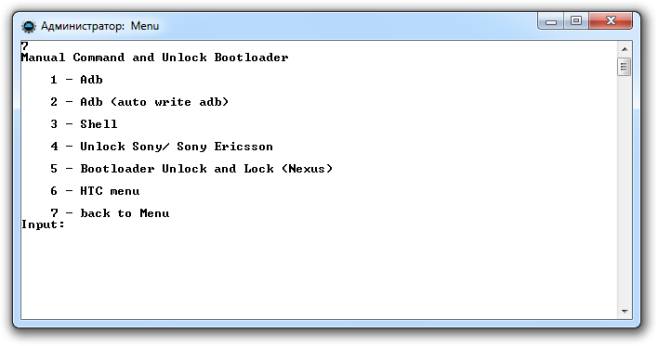
- بررسی به روز رسانی - بررسی کنید نسخه جدیدبرنامه ها.
- Intsall Bootanimation – نصب و انیمیشن را تغییر می دهدهنگام روشن کردن دستگاه

- Memory and Partition – معرفی می کند بلوک ها و بخش هااندروید.

- اجرای اسکریپت - کار با اسکریپت ها.
- پشتیبان گیری - یک نسخه پشتیبان ایجاد کنید.
- Odex - odex کردن سیستم عامل با در نظر گرفتن پارامترهای مختلف.

- اسکرین شات/ضبط اسکرین شات ها، قابلیت فیلمبرداری.

- خروج - بر این اساس خروجاز برنامه
فلش کردن گوشی با استفاده از ADB run
این برنامه به شما اجازه می دهد تا سیستم عامل ابزار را تغییر دهید. برای انجام این کار، فقط آن را نصب کنید، به رایانه شخصی خود متصل شوید و از ابزار Fastboot استفاده کنید. فایل هایی که باید فلش شوند باید در همان پوشه ی ابزار باشند.
ابتدا شما نیاز دارید دستگاه ترجمهبا استفاده از منو وارد حالت بوت لودر شوید. 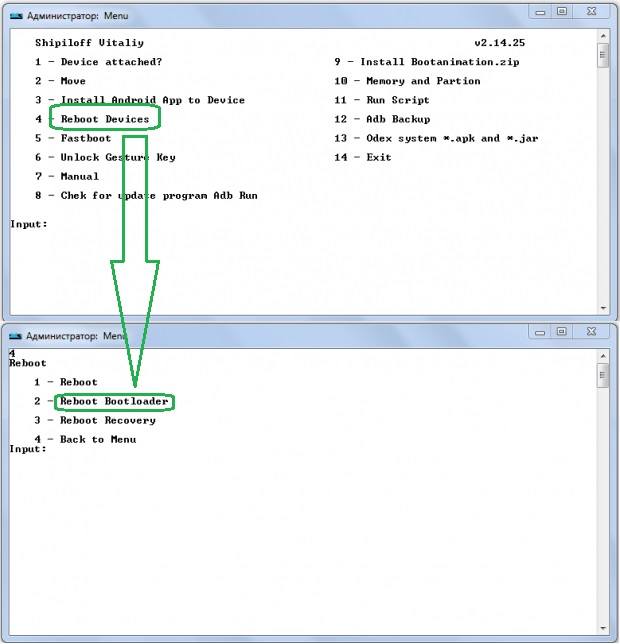
سپس باید فایل های سیستم عامل از پیش دانلود شده را از حالت فشرده خارج کنید. پس از این، مورد را انتخاب کنید SCRIPT را اجرا کنیدو فایل های فریمور را در پنجره باز شده قرار داده و ببندید. روی Enter کلیک کنید. سیستم عامل شروع شده است. در حالی که فرآیند در حال انجام است، نمی توانید کابل را از تلفن یا رایانه خود جدا کنید.
این برنامه این امکان را فراهم می کند که تمام پارتیشن ها را مرحله به مرحله یا reflash کنید فقط برخی:
- سیستم؛
- حافظه پنهان؛
- داده ها؛
- بهبود.
با استفاده از ADB
استفاده از ابزار به شما امکان می دهد:
- راه اندازی مجددابزار با استفاده از حالت های مختلف؛
- حملفایل ها، پوشه ها از تلفن به رایانه شخصی یا بالعکس؛
- با برنامه ها کار کنیدبا نصب یا حذف آنها؛
- کار کردنبا سیستم عامل؛
- مختلف انجام دهد اسکریپت ها;
- قفل را برداریدکلید گرافیکی
این ابزار معمولاً همراه با برنامه Fastboot نصب و استفاده می شود. 
نصب و راه اندازی
می توانید با مراجعه به وب سایت رسمی برنامه را نصب کنید. ضروری است دانلود آرشیوابزارهای SDK برای ویندوز، که قبلاً با شرایط استفاده موافقت کرده بودند.
پس از این لازم است آرشیو را باز کنید، به دایرکتوری tools بروید، پوشه bin را در آنجا انتخاب کنید و به sdkmanager دسترسی پیدا کنید. این فقط به شما اجازه می دهد برنامه را نصب کنید. 
بعد کار تیمی می آید خط ویندوز. بیایید آن را به عنوان مدیر اجرا کنیم. پس از آن، پوشه sdkmanager را باز کنید، مسیر رسیدن به آن را تجویز می کند C:\sdk-tools-windows-3859397\tools\bin. 
در حین نصب بخوانید توافقنامه مجوز، کلید Y را فشار دهید. 
اگر کل فرآیند به درستی انجام شود، دایرکتوری platform-tools با فایلهای adb.exe و fastboot.exe در پوشه ریشه ظاهر میشود. 
ADB چگونه کار می کند؟
پس از نصب برنامه، می توانید با آن کار کنید. برای اطمینان از اینکه همه چیز به درستی و درست کار می کند، باید استفاده کنید خط فرمانپوشه را با فایل های adb و fastboot باز کنید و برنامه adb.help را اجرا کنید. چیزی که دریافت می کنید باید مانند تصویر زیر باشد: 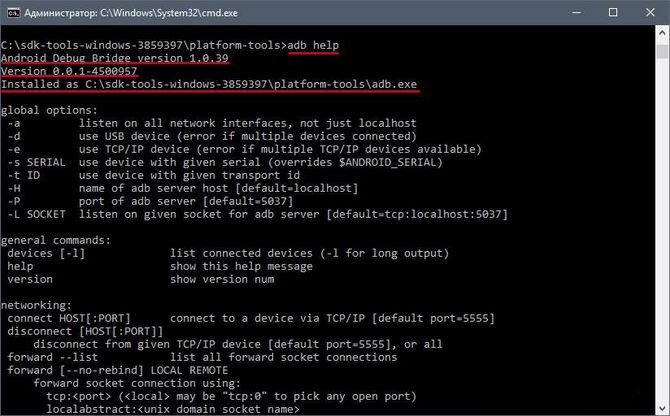
اکنون باید دستگاه را به رایانه شخصی متصل کنید و بررسی کنید که آیا برنامه می تواند آن را ببیند یا خیر. اتصال زمانی اتفاق می افتد که کمک usbکابل. باید حالت را انتخاب کنید MTP – مدیر فایل و سپس گزینه “برای توسعه دهندگان”. اگر چنین موردی ظاهر نشد، باید به " در مورد گوشی"، 7-10 بار روی شماره ساخت کلیک کنید. پس از آن، در مورد "برای توسعه دهندگان" که ظاهر می شود، باید "اشکال زدایی usb" را انتخاب کنید.
سپس دستگاه های adb را در خط فرمان سیستم وارد کنید. این به شما امکان می دهد اطلاعات مربوط به دستگاه را مشاهده کنید. شبیه اسکرین شات است. 
پس از آن، برنامه فست بوت بررسی می شود، وظیفه راه اندازی مجدد فست بوت در کنسول نوشته شده و اینتر را فشار دهید.
پس از بررسی عملکرد کار، می توانید با خیال راحت با برنامه کار کنید.
دستورات ADB
این ابزار شامل کار با تلفن هوشمند و انجام اقدامات مختلف است. فقط 10 دستور اولیه ADB وجود دارد:

کافی است مسیر پوشه ای که اطلاعات از آن کپی شده و در آن کپی می شود را مشخص کنید. 

همچنین امکان دسترسی به منوی "بازیابی" وجود دارد.

اما لازم به یادآوری است که پس از اجرای این برنامه، تمامی اطلاعات گوشی پاک می شود. 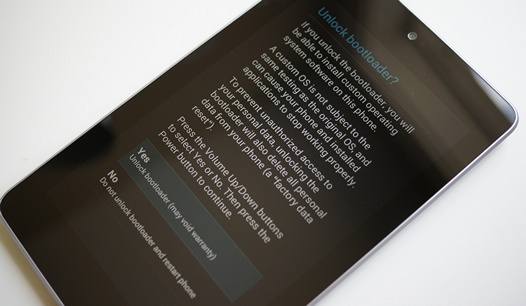
- Shell - می توان از آن به دو صورت استفاده کرد. اولین مورد این است که آن را وارد خط فرمان کنید و سپس تایپ کنید. این به شما اجازه ورود می دهد حالت ترمینال، جایی که امکان اجرای هر دستور پوسته اندروید وجود دارد. اما باید با دقت از آن استفاده کنید، زیرا ممکن است دستگاه آسیب جدی ببیند.
گزینه دوم - ورودی تکاقدامات. بنابراین، به عنوان مثال، می توانید حقوق دسترسی به برخی از پوشه ها را تغییر دهید.

ابزار پاداش - Sideload. مناسب صاحبان است دستگاه های Nexus, به شما امکان به روز رسانی می دهد سیستم عامل رسمیدر تمام دستگاه های شرکت
سوالات متداول
اگر ADB دستگاه را نمی بیند چه باید کرد
اگر به طور ناگهانی ADB گوشی هوشمند را نمی بیند، ابتدا باید بررسی کنید اشکال زدایی USBیا در دسترس بودن را بررسی کنید درایورهای adbروی کامپیوتر شما
همچنین ارزش توجه دارد دلایل دیگر:
- کابل usb رو چک کن کارایی;
- نصب را بررسی کنید Android SDK، در دسترس بودن آخرین نسخه آن;
- هزینه ها تغییر را امتحان کنیدحالت از MTP به دوربین و پشت.
- می توان سعی کنید دوباره وصل شویددستگاه یا کامپیوتر را مجددا راه اندازی کنید.
پس از تمام این مراحل، برنامه باید کار کند و دستگاه باید شناسایی شود. این مشکل اغلب با برندهای چینی ناشناخته که برای برنامه آشنا نیستند اتفاق می افتد.
ADB یا fastboot یک فرمان داخلی یا خارجی نیست
گاهی اوقات وقتی تعدادی دستور را در کنسول وارد می کنید، ممکن است با امتناع سیستم از انجام عمل وارد شده مواجه شوید. پیامی ظاهر می شود که این دستورداخلی یا خارجی نیست این اغلب به این دلیل است که مسیر فایل مشخص نشده است، که به تیم خدمت می کند.
دلیل این پیام ممکن است این باشد که سیستم اطلاعاتی در مورد مکان فایل ها ندارد. ممکن است قطعه مورد نیاز در سیستم نباشد، پس باید نصب شود.
برای خلاص شدن از شر این خطا، باید مسیر را به برنامه بدهیدبه فایل های مورد نیاز باید آن را در کلیپ بورد کپی کنید.
- در دسکتاپ باید " را انتخاب کنید کامپیوتر من"، روی دکمه سمت راست ماوس کلیک کنید، ستون را انتخاب کنید " خواص»;
- حالا انتخاب کن " گزینه های اضافیسیستم های" و سپس "متغیرهای محیطی"؛
- آنجا باید پیدا کنی " متغیرهای سیستم"و پارامتر Path که باید مسیر کپی شده را به آن اضافه کنید و تغییرات را تایید کنید.
- سپس کنسول را باز می کنیم و عمل مورد نیاز را وارد می کنیم و پس از آن خطا از بین می رود.
از طرف دیگر، پس از تمام دستکاری ها ارزش دارد برای راه اندازی مجدد کامپیوتر.
دارندگان با تجربه دستگاه های Android اغلب از برنامه های ADB و Fastboot موجود در Android SDK برای باز کردن قفل بوت لودر تبلت ها و تلفن های هوشمند خود استفاده می کنند و نصب می کنند. سیستم عامل سفارشی, ریشه گرفتنحقوق و خیلی خیلی بیشتر.
با این حال، یک روز خوب ممکن است پس از اتصال خود متوجه شوید دستگاه اندرویدبه رایانه شخصی وارد شده و دستور معمول "adb devices" را در پنجره خط فرمان تایپ کنید؛ لیست دستگاه های متصل به رایانه که این برنامه باید نمایش دهد خالی است. در چنین مواقعی برای اصلاح وضعیت چه باید کرد؟
اگر این اتفاق برای شما افتاد، قبل از هر چیز باید موارد زیر را بررسی کنید:
1. بررسی کنید که آیا در تنظیمات رایانه لوحی شما فعال است یا خیر
2. بررسی کنید که کابل USB که برای اتصال به رایانه خود استفاده می کنید به درستی کار می کند و به درستی وصل شده است
3. بررسی کنید که آیا Android SDK را نصب کرده اید و به آخرین نسخه تا به امروز به روز کرده اید یا خیر
4. سعی کنید حالت اتصال تبلت یا تلفن هوشمند خود را از دستگاه رسانه (MTP) به دوربین (PTP) یا برعکس تغییر دهید.

ممکن است بپرسید - اگر دستگاه قبلاً خوب کار می کرد، چرا همه این کارها را انجام دهید؟ دلایل زیادی برای چنین وضعیتی می تواند وجود داشته باشد. مثلا آپدیت کردی سیستم عاملروی رایانه شخصی خود و فراموش کرده اید که Android SDK را نصب کنید، یا مدت زیادی است که SDK را به روز نکرده اید، یا تبلت یا گوشی هوشمند خود را نه با کابل اصلی که همراه آن است، بلکه با کابل طولانی تری که بعدا خریداری کرده اید، وصل کرده اید. به منظور راحت کردن استفاده از دستگاه در حین شارژ کردن، یا - درایورهای USBدستگاه شما به درستی نصب نشده است
صحبت از رانندگان است. اگر همه موارد بالا را بررسی کردید، اما به شما کمک نکرد و برنامه ADB هنوز دستگاه شما را نمی بیند، سعی کنید آن را از سیستم حذف کرده و دوباره آن را نصب کنید.
برای انجام این کار، در رایانه ای که تبلت یا تلفن هوشمند به آن وصل شده است، مدیر دستگاه را باز کنید و دستگاهی را با نام «واسط ADB ترکیبی» پیدا کنید. به عنوان مثال: "Android Composite ADB Interface" یا "Google NexusADB Interface"

سپس بر روی دستگاه کلیک راست کرده و در منوی باز شده گزینه “Delete” را انتخاب کنید.

تبلت یا گوشی هوشمند خود را از رایانه خود جدا کنید، با کلیک بر روی دکمه «OK» حذف را تأیید کنید و پس از اتمام مراحل حذف دستگاه، آن را دوباره وصل کنید و منتظر بمانید تا ویندوز دوباره آن را نصب کند. پس از این، تبلت یا تلفن هوشمند شما باید در لیست دستگاه های متصل به رایانه در برنامه ADB ظاهر شود.




